Windows 10のタスクバーには天気が表示されることがある。タスクバーの天気はどうすれば消すことができるのだろうか。この記事では、Windows 10のタスクバーの天気のテキストとアイコンの表示を消す方法や動作を変更する方法について解説する。
【Windows 10】タスクバーの「天気」表示を消す方法
Windows 10のタスクバーにはデフォルトの状態で右端の通知領域に天気が表示される。

タスクバーの通知領域には天気のアイコンが表示されている
設定によっては、天気のアイコンだけでなく天気予報のテキストが表示されることもある。ユーザーの中には、この天気のアイコンやテキストの表示は必要ない、消す方法を知りたいという人もいるようだ。天気を消すにはどうしたらいいのだろうか。
この記事では、Windows 10のタスクバーの天気の表示を消す方法について解説する。タスクバーの天気の表示は次の手順で消すことができる。
【手順①】天気の表示設定メニューを開く
天気を消すためにはまずは天気の表示設定ができるメニューを開く。天気の表示設定メニューはタスクバーを右クリックすれば開く。

タスクバーの天気のアイコン、もしくは何も表示されていないところで右クリックする
【手順②】「ニュースと関心事項」→「無効にする」をクリックして非表示にする
タスクバーを右クリックすると、タスクバーの設定メニューが表示される。天気の表示は「ニュースと関心事項」で設定できる。
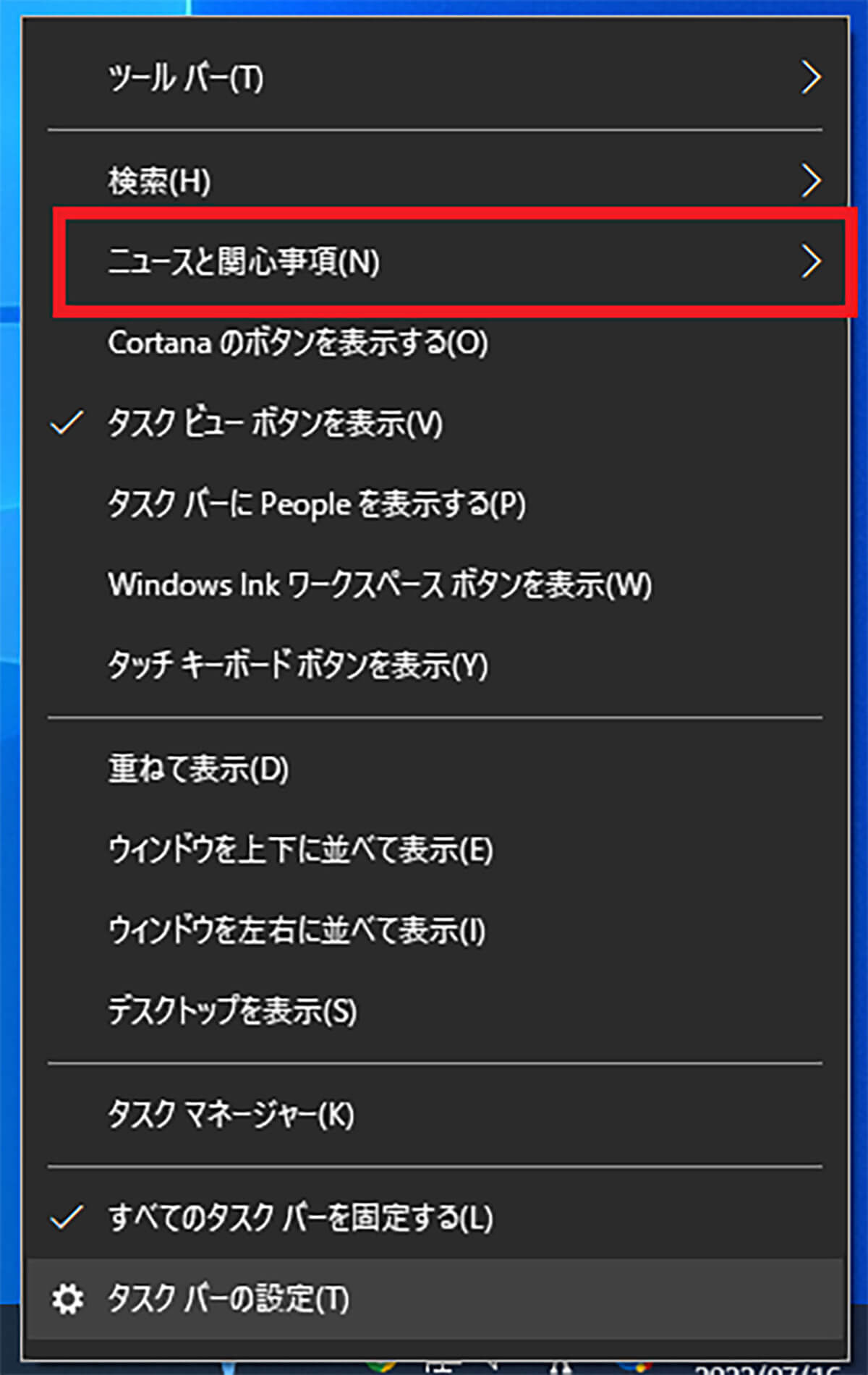
タスクバーの右クリックメニューの「ニュースと関心事項」にマウスホバーする
天気の表示を消す、非表示にするときには「ニュースと関心事項」を無効にする。
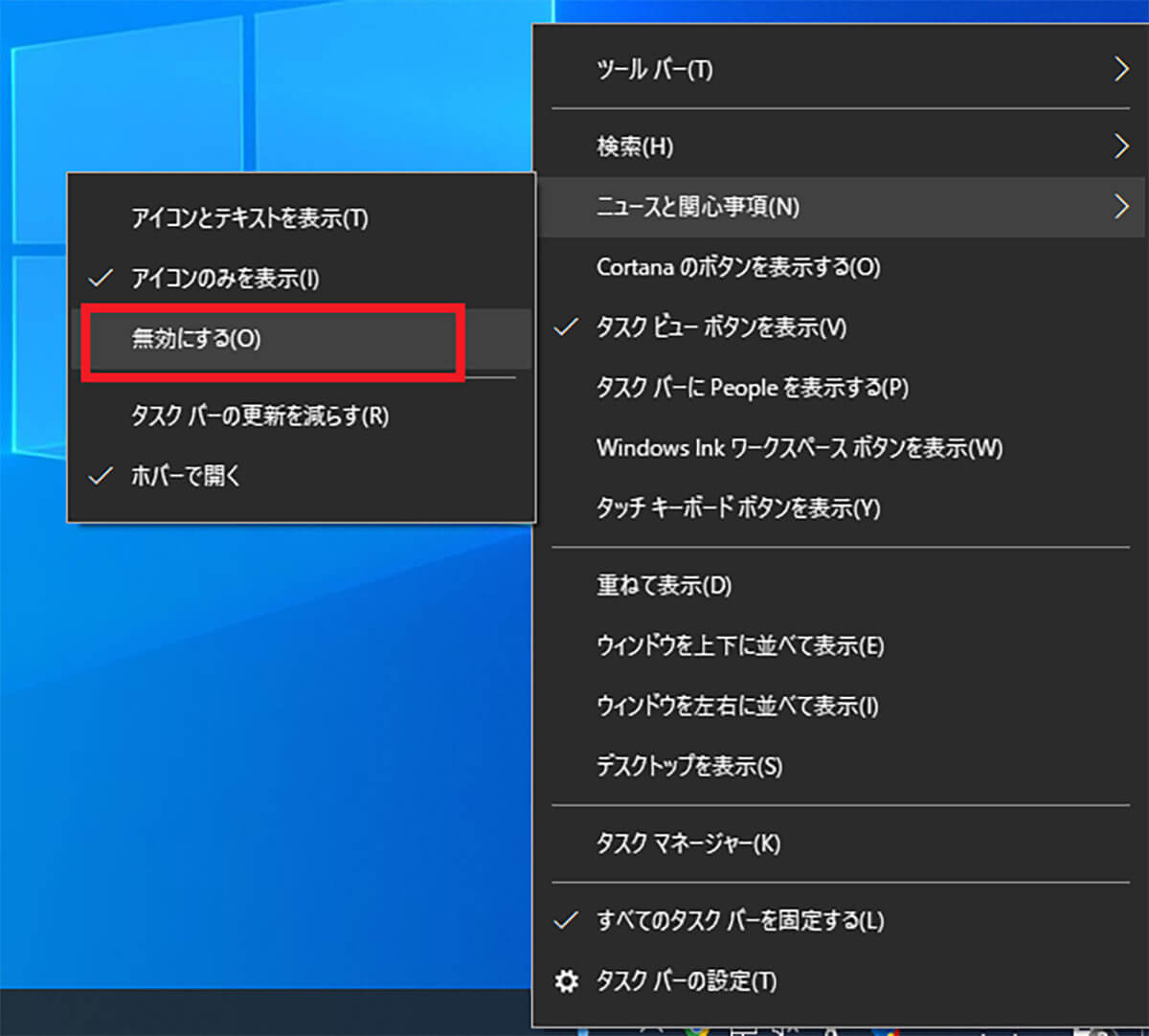
「無効にする」をクリックする

するとタスクバーから天気の表示を消すことができる
【Windows 10】タスクバーの「天気」の表示設定
Windows 10のタスクバーの天気の表示は、消すこと、非表示にするだけではない。天気のアイコンだけの表示と、アイコンと今後の天気予報のテキストの表示とを選択することができる。テキストだけを消したい、非表示にしたい、現在の天気のアイコンだけではなく今後の天気予報も把握したいという場合もあるだろう。
Windows 10のタスクバーの天気の表示方法の設定を変更する方法を解説する。
【設定①】アイコンとテキストを表示
天気のアイコンと天気予報のテキストを両方同時にタスクバーに表示する設定方法は次のとおりである。

タスクバーの天気のアイコン、もしくは何も表示されていないところで右クリックする
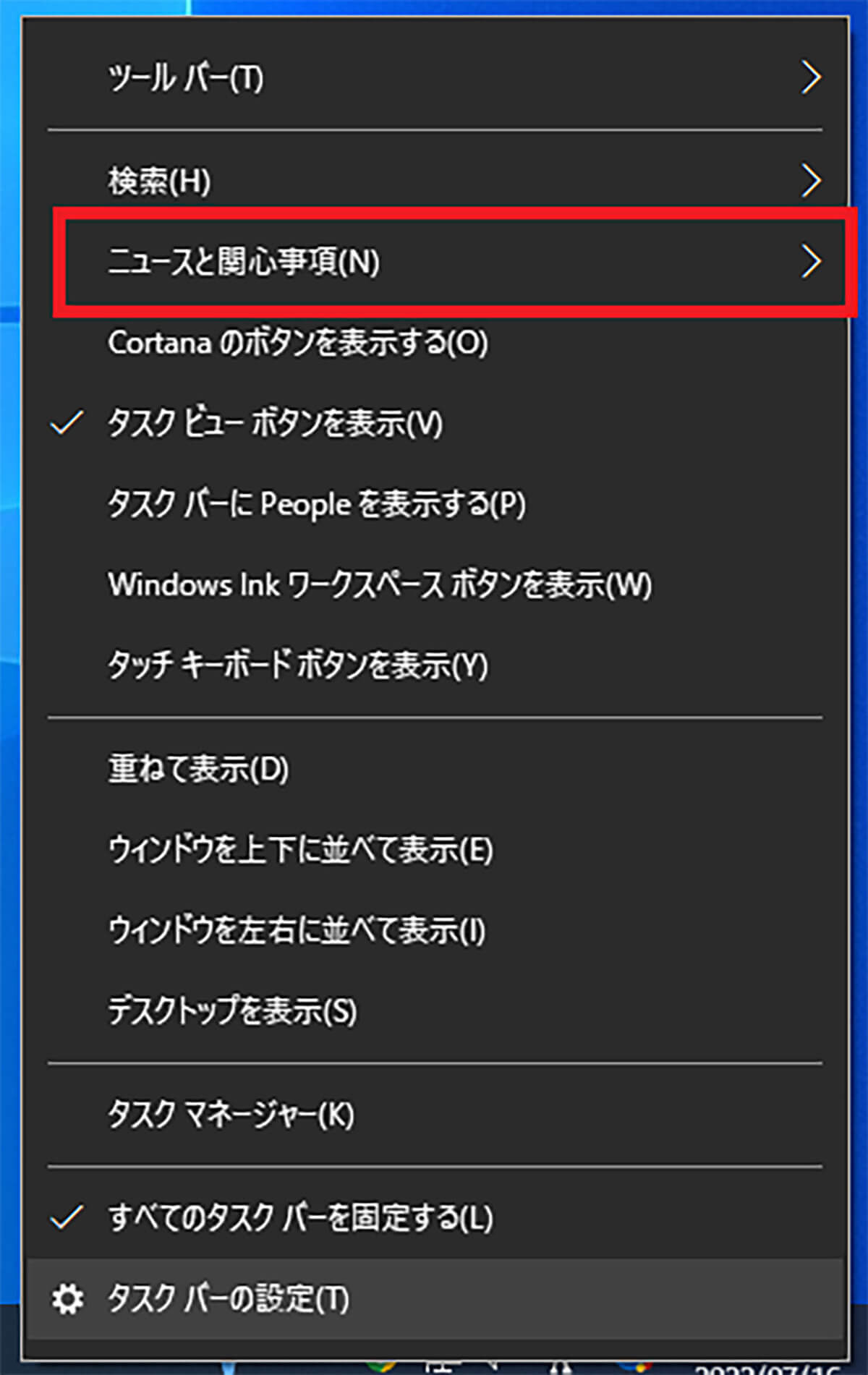
タスクバーの右クリックメニューの「ニュースと関心事項」にマウスホバーする
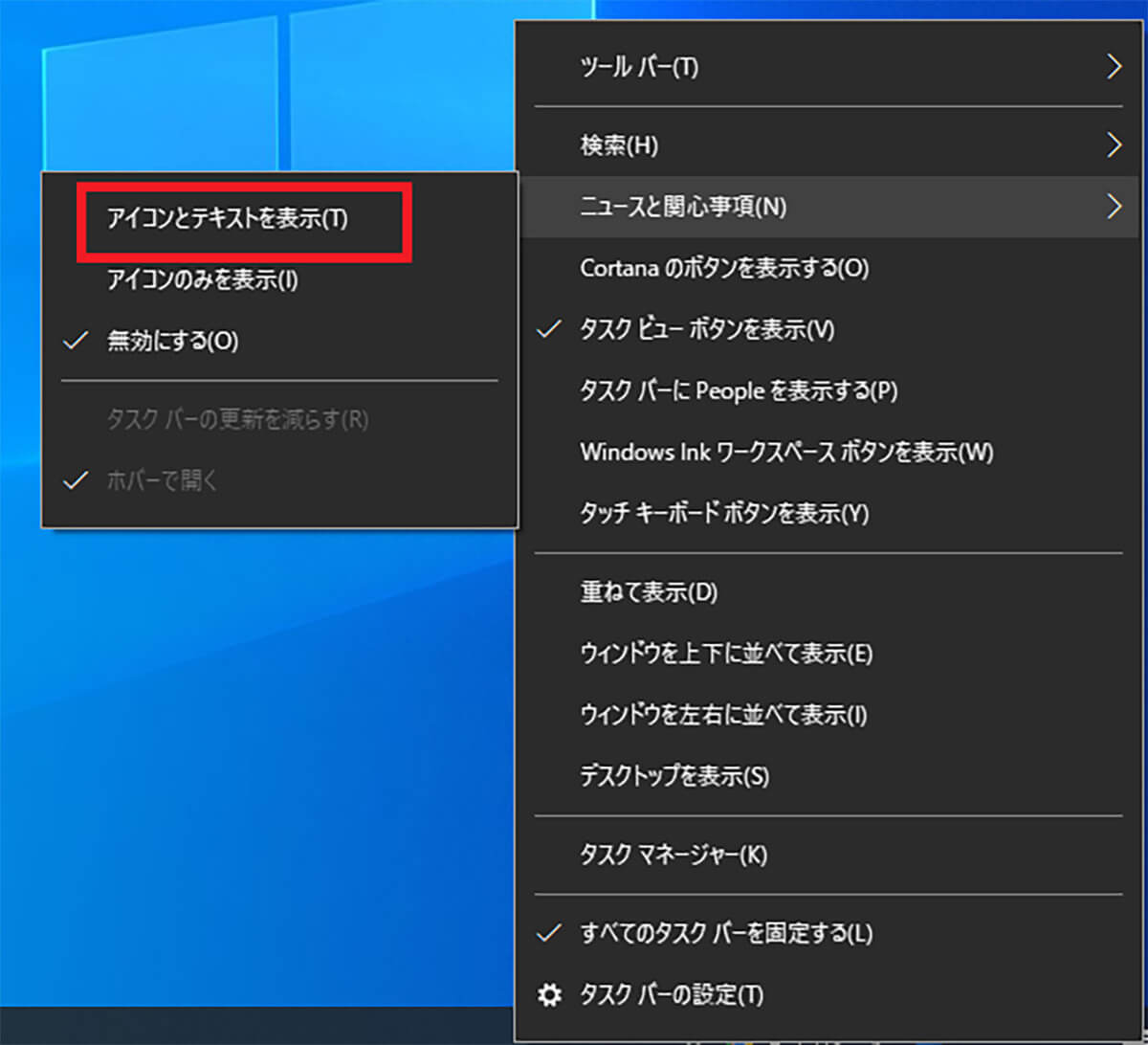
「アイコンとテキストを表示」をクリックする
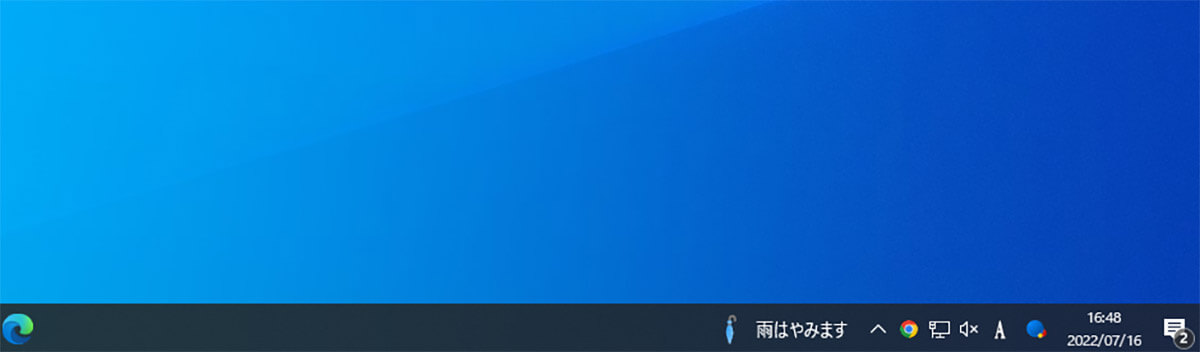
するとタスクバーに天気のアイコンと天気予報のテキストが両方表示される
【設定②】アイコンのみを表示
タスクバーには天気のアイコンだけが必要で、テキストは必要ないという場合もあるだろう。テキストだけを消す方法もある。アイコンだけを残して、天気予報のテキストだけを消す手順は次のとおりだ。

タスクバーの天気のアイコン、もしくは何も表示されていないところで右クリックする
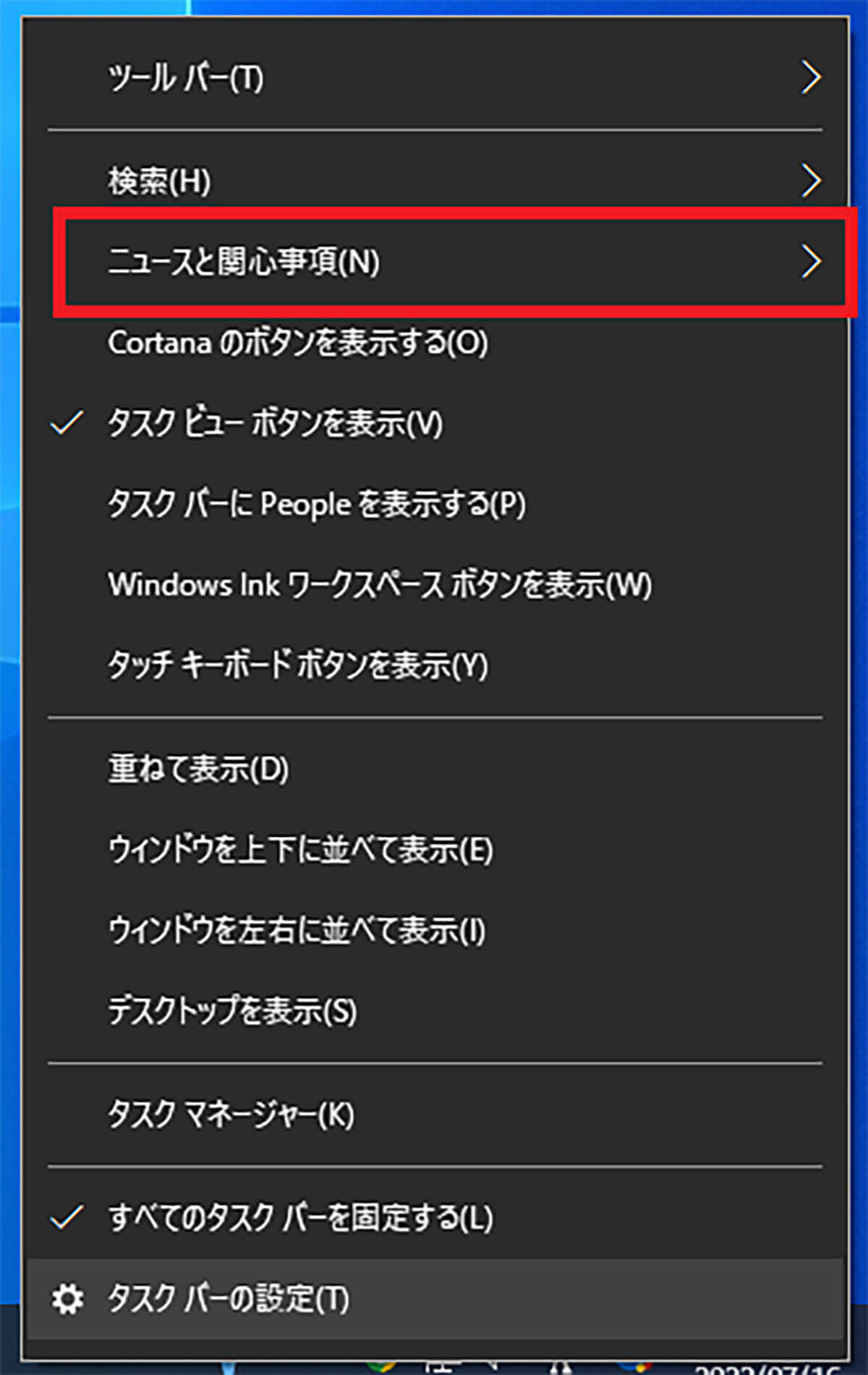
タスクバーの右クリックメニューの「ニュースと関心事項」にマウスホバーする
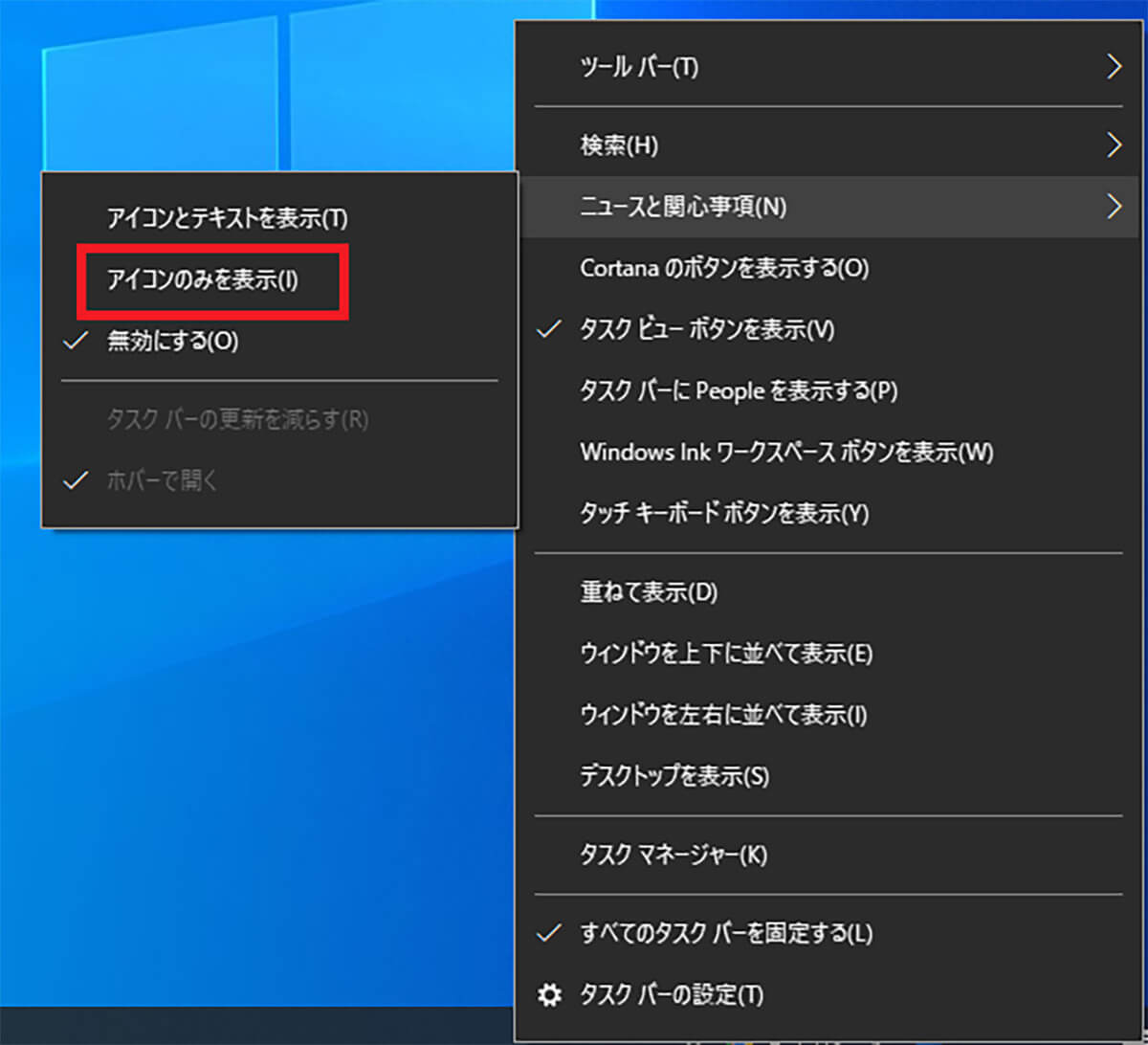
「アイコンのみを表示」をクリックする

するとタスクバーの天気の表示がアイコンのみになる
【Windows 10】「ニュースと関心事項」の動作設定
Windows 10のタスクバーの天気の表示は、「ニュースと関心事項」の機能の一つである。タスクバーの天気のアイコンやテキストにマウスホバーしたりクリックしたりすると、Microsoftから適用されているニュースや関心事項が表示される。
「ニュースと関心事項」を表示するための動作設定は、天気にマウスホバーする場合と、天気をクリックした場合に設定できる。タスクバーの天気からの「ニュースと関心事項」の表示方法の動作設定についても見ておこう。

タスクバーの天気のアイコン、もしくは何も表示されていないところで右クリックする
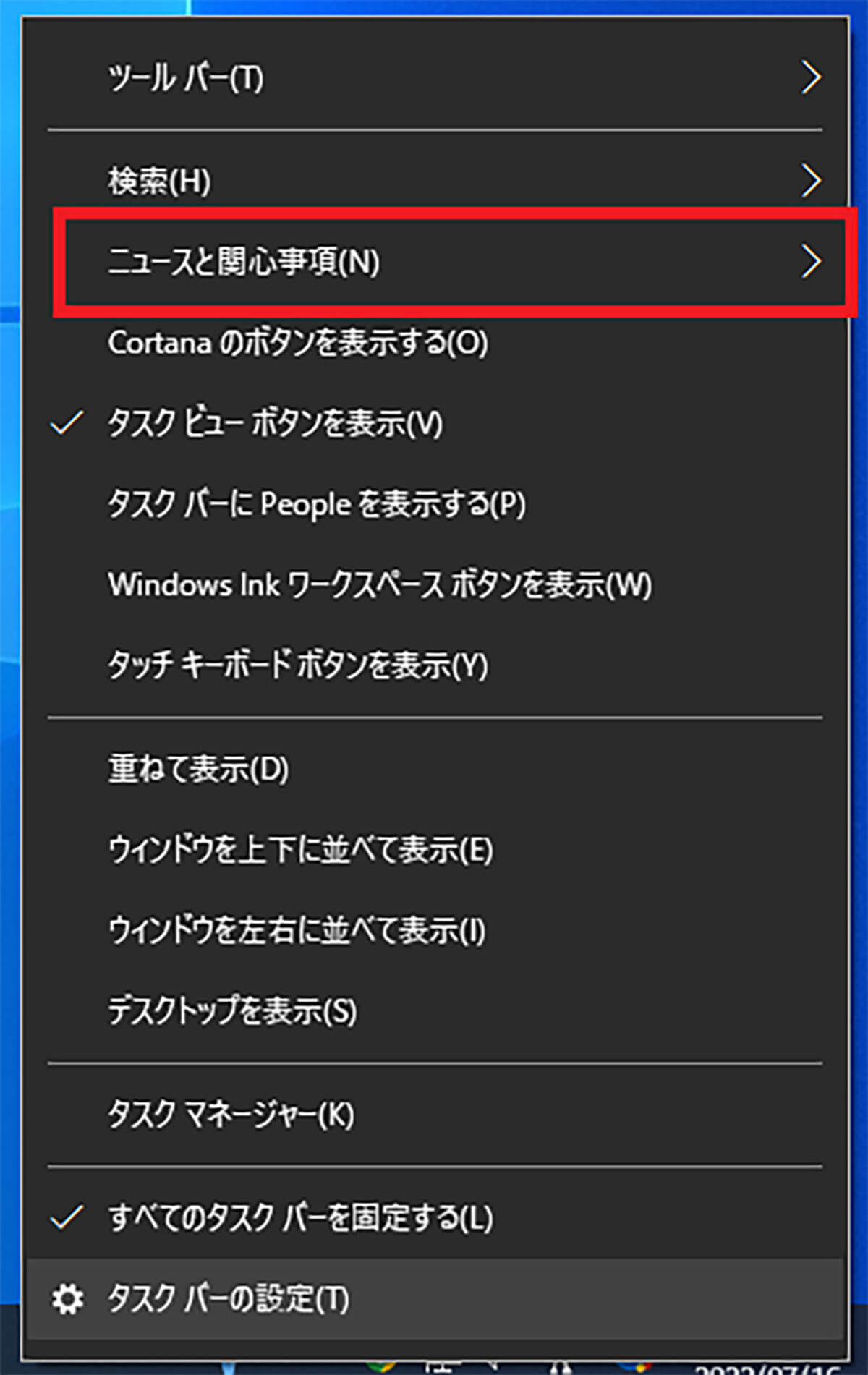
タスクバーの右クリックメニューの「ニュースと関心事項」にマウスホバーする
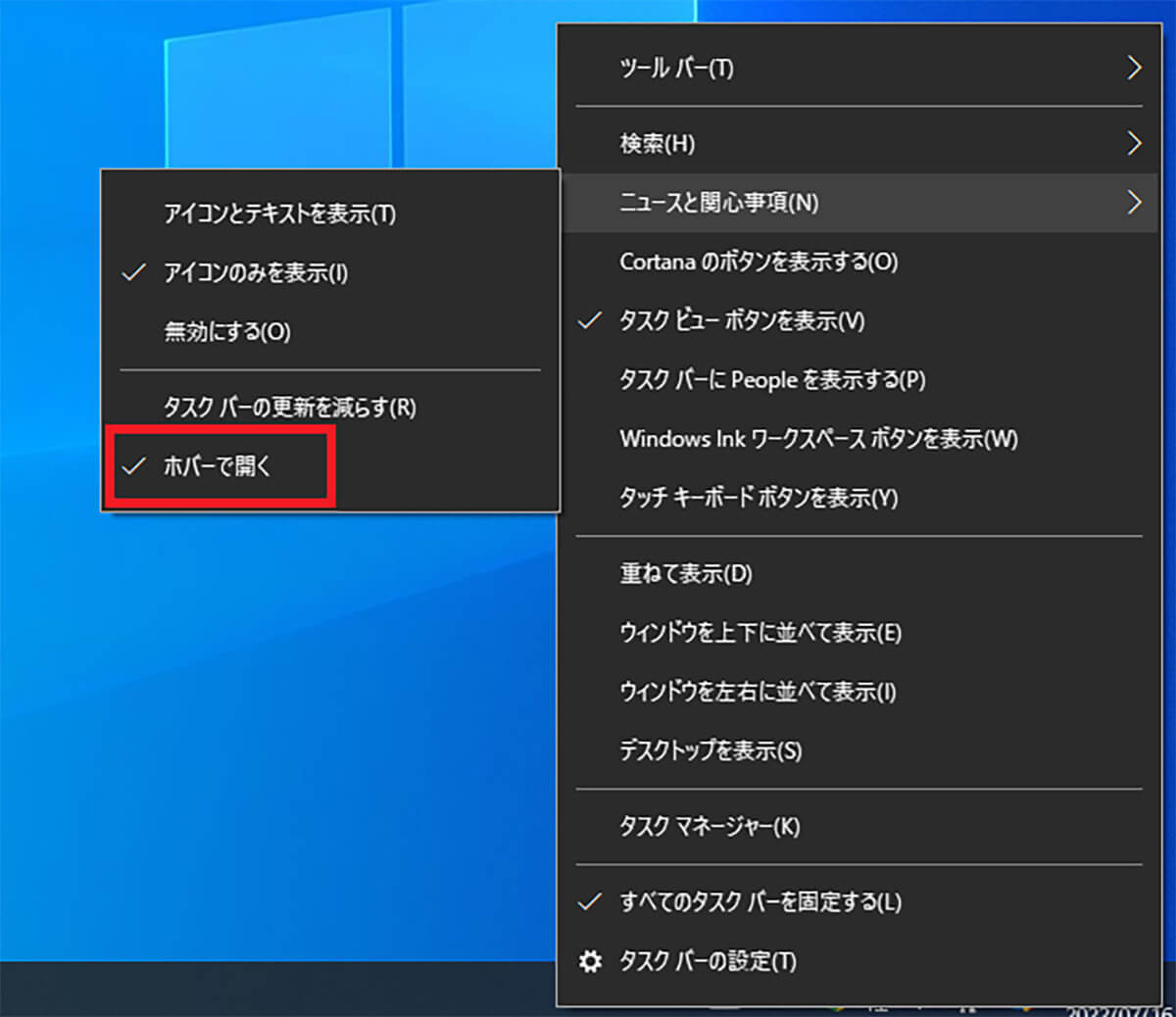
「ホバーで開く」をクリックする
「ホバーで開く」にチェックが入っているときはタスクバーの天気にマウスホバーすると「ニュースと関心事項」が開く。チェックが入っていないときはクリックしなければ開かない。




